u盘重装win7系统步骤图解教程
- 分类:Win7 教程 回答于: 2022年10月06日 10:18:00
u盘数据存储安全且内容可以随时更新,因此成为很多人用于重装系统的工具。那么u盘重装win7系统怎么重装呢?下面小编就跟大家分享u盘重装win7系统步骤图解教程,一起来了解一下吧。
工具/原料:
系统版本:windows7
品牌型号:联想YOGA 16s
软件版本:云骑士一键重装系统
方法/步骤:
u盘重装win7系统步骤图解教程:
1、首先下载并安装云骑士一键重装系统软件。
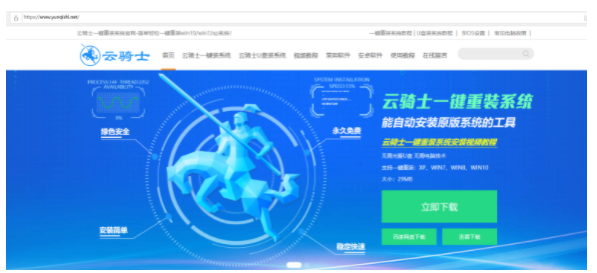
2、在电脑上插入一个空白8g以上的u盘,再打开软件,打开启动U盘页面,选择此次需要重装的win7系统,选定后点击开始制作。
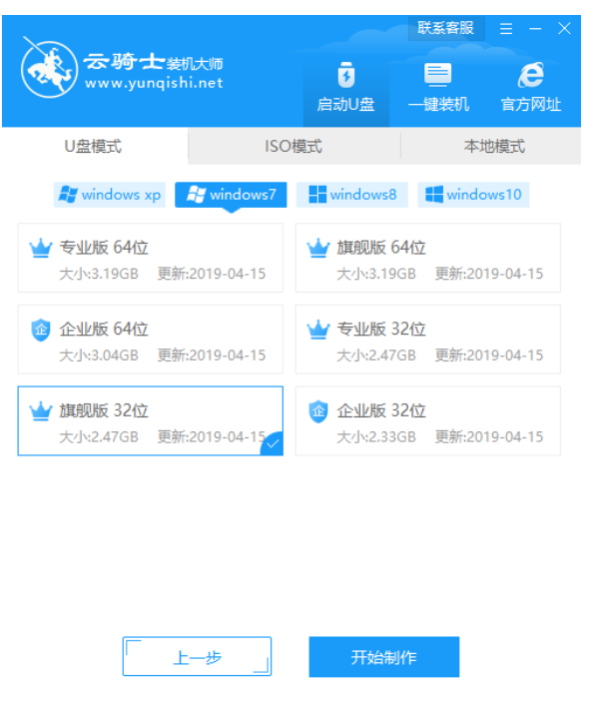
3、随后软件就会开始制作启动盘,要耐心等待哦。
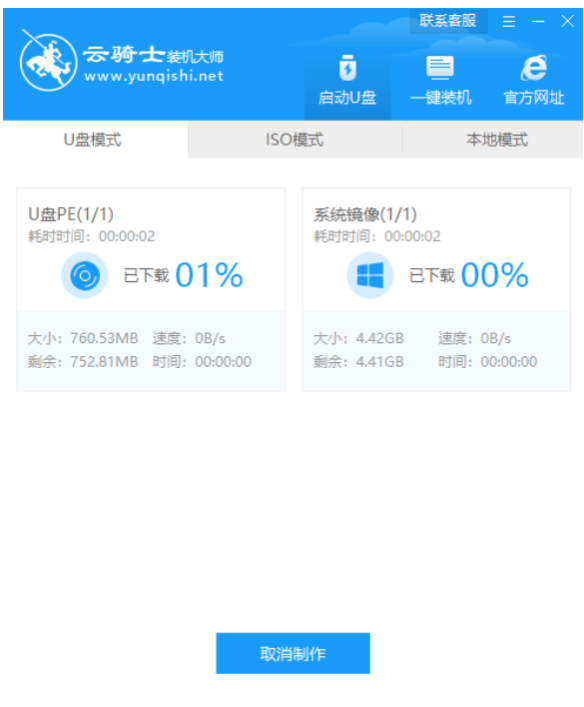
4、制作完成之后,拔出U盘。
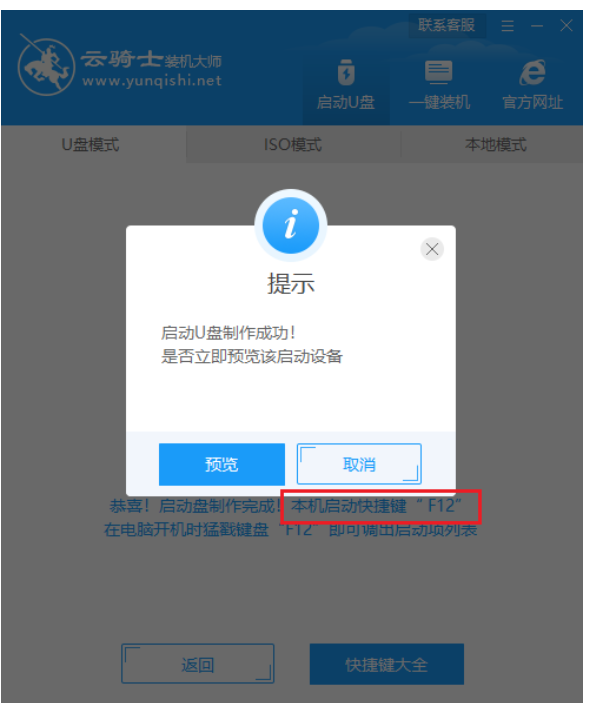
5、随后将u盘启动盘插入到需要重装的电脑,出现开机页面后不断按下U盘启动快捷键,进入系统启动菜单后,设置u盘为第一启动项。

6、进入启动页面后,选择第一项,回车进入系统。
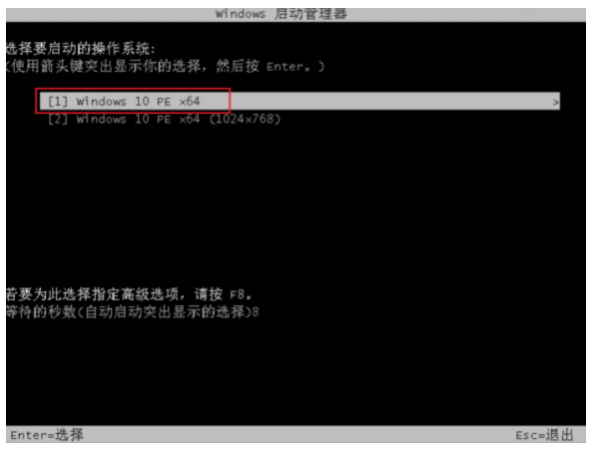
7、进入pe系统后,点击运行云骑士软件就会开始安装win7系统,耐心等待就可以了。
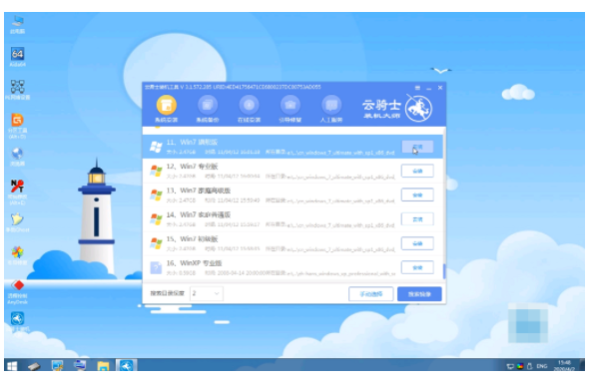
8、当软件提示安装完成后,拔出U盘,点击立即重启电脑。

9、重启进入win7系统桌面即说明系统重装完毕。

总结:
上述就是我给大家带来的U盘重装win7系统的详细步骤,希望可以帮助到大家。
 有用
26
有用
26


 小白系统
小白系统


 1000
1000 1000
1000 1000
1000 1000
1000 1000
1000 1000
1000 1000
1000 1000
1000 1000
1000 1000
1000猜您喜欢
- win7电脑重装系统方法2022/10/26
- 手把手教你win7旗舰版纯净版64怎么安..2018/12/11
- aoc显示器,小编教你怎样调节显示器亮..2018/09/12
- 小编教你安装usb无线网卡2019/05/30
- 小白装机系统装win72021/12/20
- 华硕笔记本官网首页,小编教你华硕笔记..2017/12/28
相关推荐
- 网页证书错误怎么办,小编教你网页证书..2018/08/30
- 系统重装怎么装win7系统2022/05/31
- win7一键重装系统图文教程2017/07/18
- 一键装机win7系统用什么软件重装好..2022/03/25
- 深度windows7旗舰版64位系统下载..2017/07/17
- 无盘重装系统win7如何操作2022/12/10

















